パソコン・スマホから『U-NEXTのファミリーアカウントの作成方法』| 画像付きでわかりやすく解説

今回はU-NEXT動画配信サービスの機能の中の一つ、ファミリーアカウントの作成方法についてパソコン・スマホの両デバイスの操作方法を詳しく画像付きで解説していこうと思います。
各ステップをしっかり紹介するので参考にしながらファミリーアカウント作成してみてくださいね。
- U-NEXTでファミリーアカウントが何なのか知りたい
- U-NEXTでファミリーアカウントの作成方法が知りたい
- 作成する際にパソコン・スマホの両デバイスの操作方法が知りたい。
U-NEXTのファミリーアカウントとは?
U-NEXTでは会員登録した際のメインアカウントとは別で最大4つまでファミリーアカウントを作成する機能があります。
そうなんです!気付いた方もいると思いますが、4つ作成出来るという事は家族なら一人が会員登録すれば子アカウントとして他に3アカウント別で作成出来るので、他の配信サービスよりも若干割高のU-NEXTをお得に楽しめちゃうんです!
例えば家族4人の利用なら一人あたり実質500円程度でサービスが利用できることになるのでファミリーアカウント機能を使わないのはもったいないです。
U-NEXTでは毎月新作レンタル作品などに使用できる1200ポイントが付与されるので、ファミリーアカウントを作成してU-NEXTを使うとかなりコスパが良くなるのでファミリーアカウント作成は嬉しい機能です。
また、もし初めてU-NEXTをご利用される方なら31日間の無料お試し期間実施中なので月額料金2,189円かかるところ、無料でサービスを使う事ができ、しかも会員になれば600ポイントもらえるので、新作レンタルを鑑賞する事だって出来ます。もちろん無料期間中に解約すれば料金は一切かかりません。
まだ会員登録されていない方は是非^^
\ 600ポイントもらえる /
U-NEXT公式サイト
U-NEXTのファミリーアカウントの作成方法
パソコンからのファミリーアカウントの設定方法が知りたい方はこちら (該当箇所までページスクロールします。)
スマホからのファミリーアカウントの設定方法が知りたい方はこちら (該当箇所までページスクロールします。)
パソコンからU-NEXTファミリーアカウントの作成方法
『U-NEXT公式サイト』へアクセスしログインしてください。
そして下記画像のようにサイドバーから『アカウント設定』をクリックしてください。
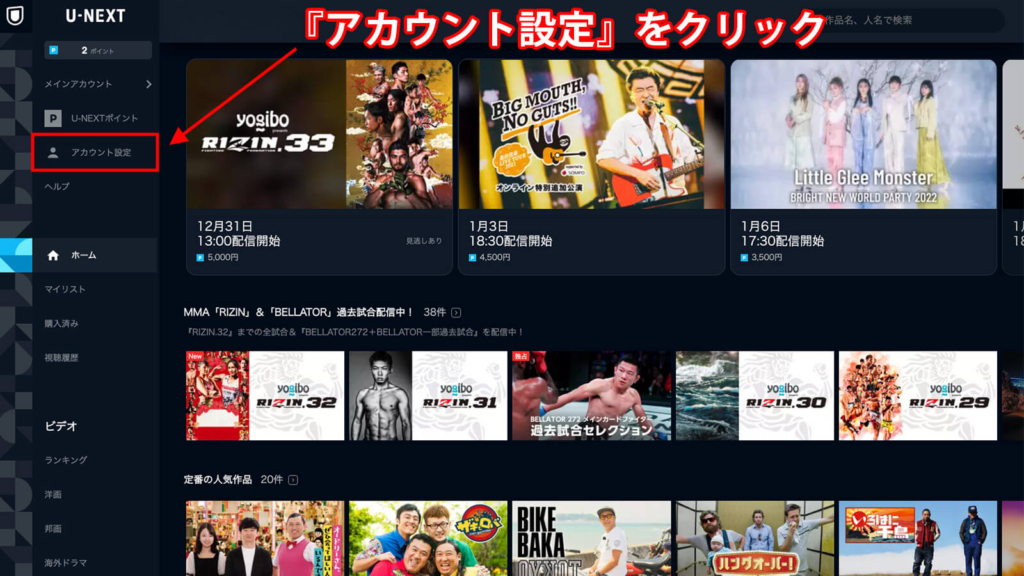
クリックすると拡大できます。
アカウント設定ページに移動するとファミリーアカウント欄の中に『ファミリーアカウント編集』があるのでクリックしてください。
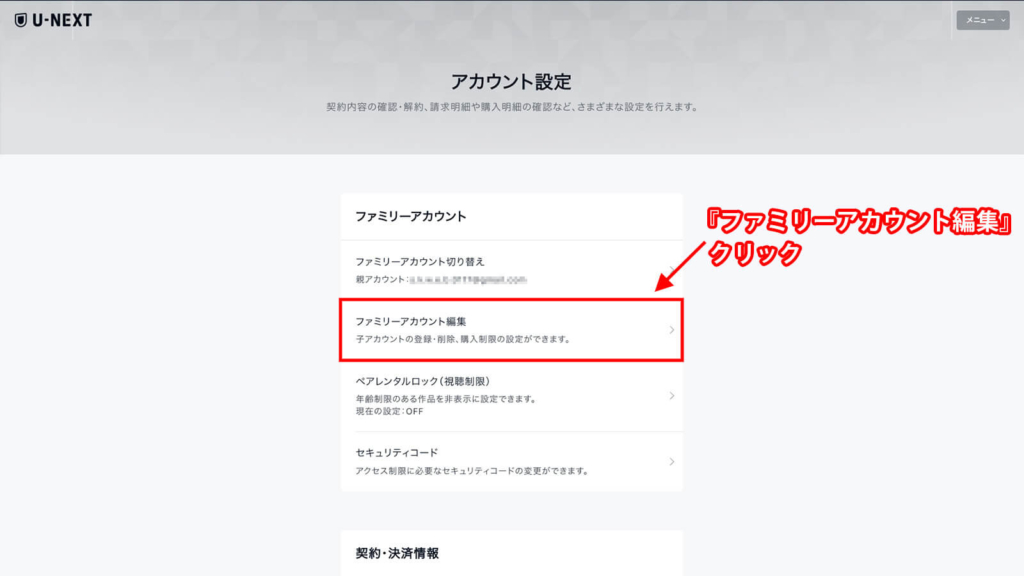
クリックすると拡大できます。
ファミリーアカウント編集ページにいくと、ファミリーアカウント一覧のなかにある『作成』ボタンをクリックしてください。
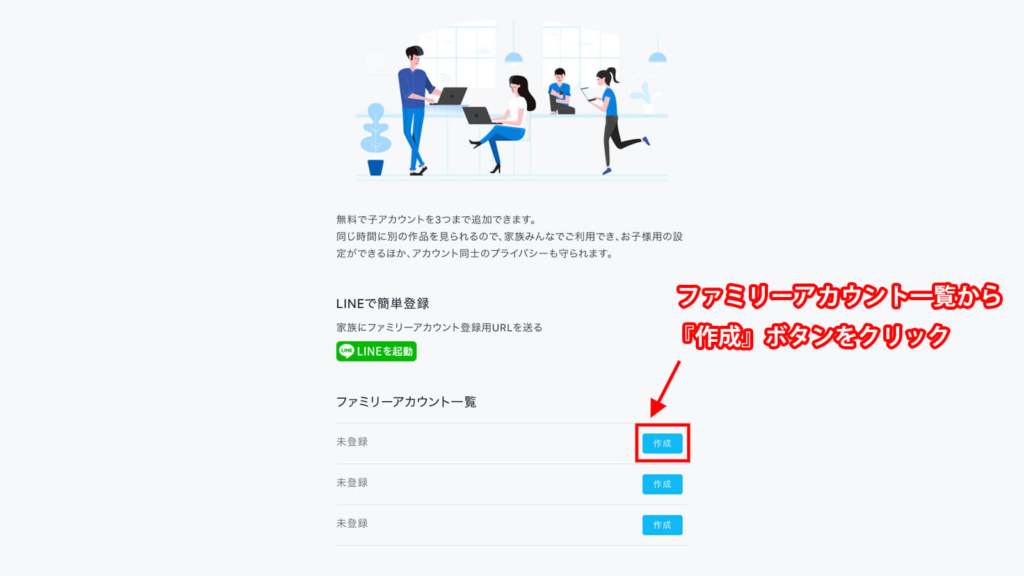
クリックすると拡大できます。
新しく作成するファミリーアカウントの情報を入力してください。
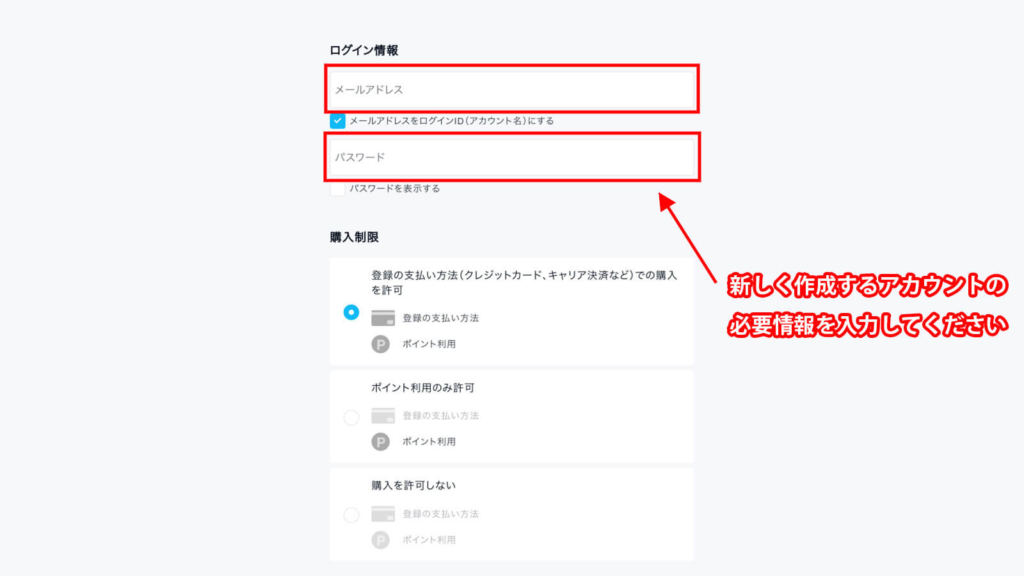
クリックすると拡大できます。
少しスクロールしていくと新しく作成するファミリーアカウントの購入制限を設定する箇所があるので、どの権限を持たせるのかチェックしてください。
問題がなければ『設定』ボタンをクリックしてください。
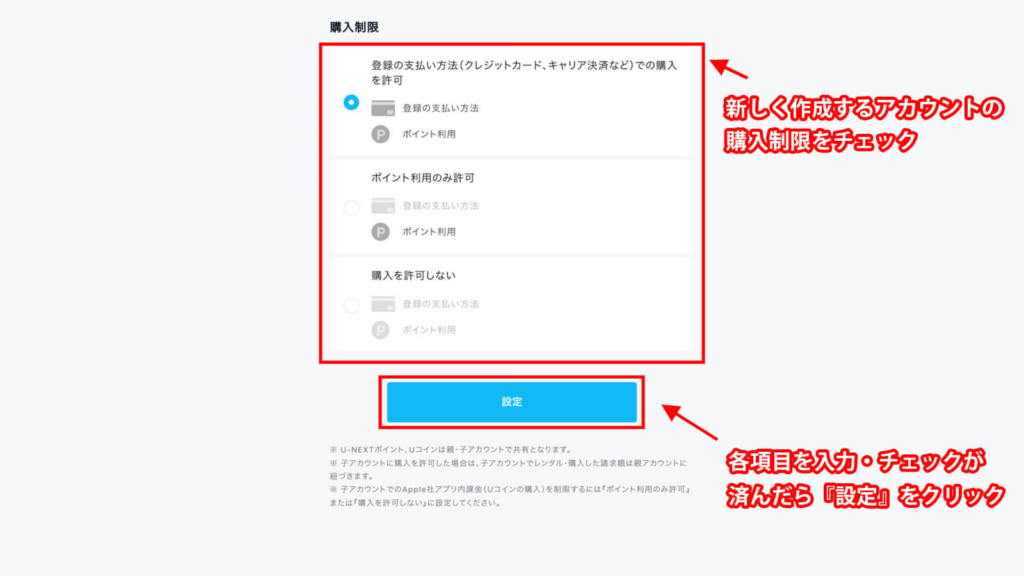
クリックすると拡大できます。
これで作成は完了です。
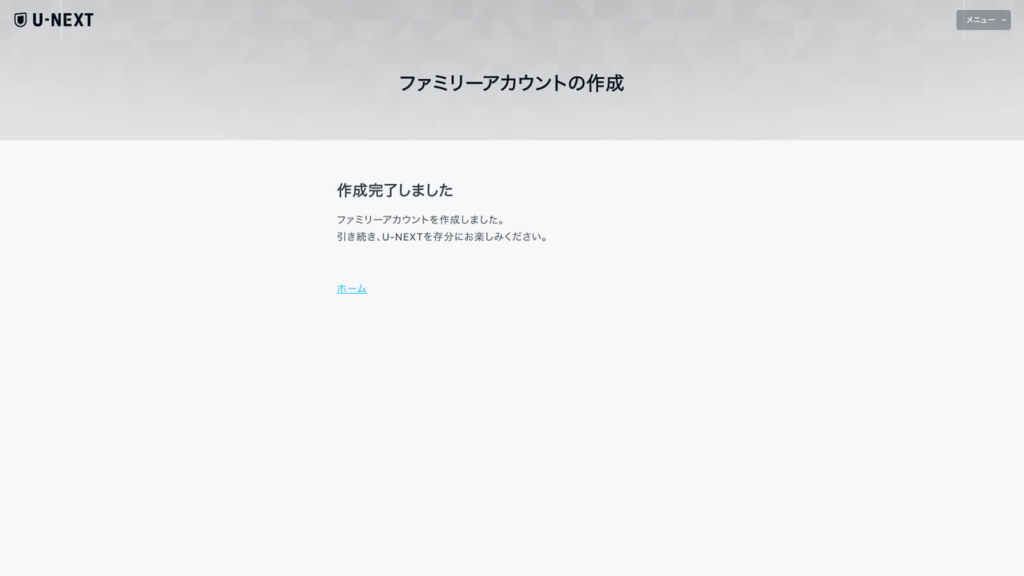
クリックすると拡大できます。
スマホからU-NEXTファミリーアカウントの作成方法
『U-NEXT公式サイト』へアクセスしログインしてください。
そして下記画像のように左上にある三本ラインのメニュー部分をタップしてください。
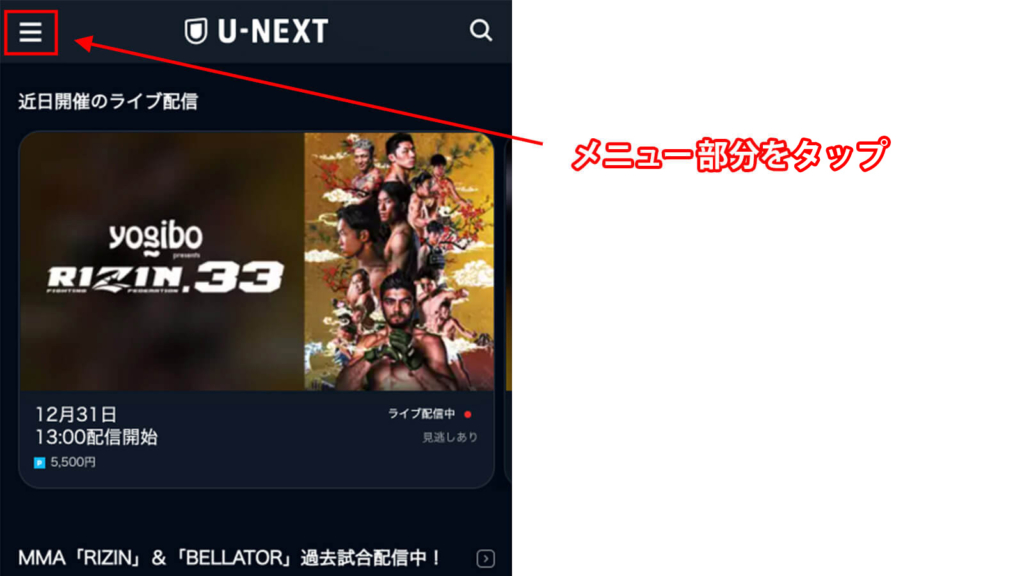
クリックすると拡大できます。
メニューをクリックすると左側から一覧が出てくるので、その中にある『アカウント設定』をタップしてください。
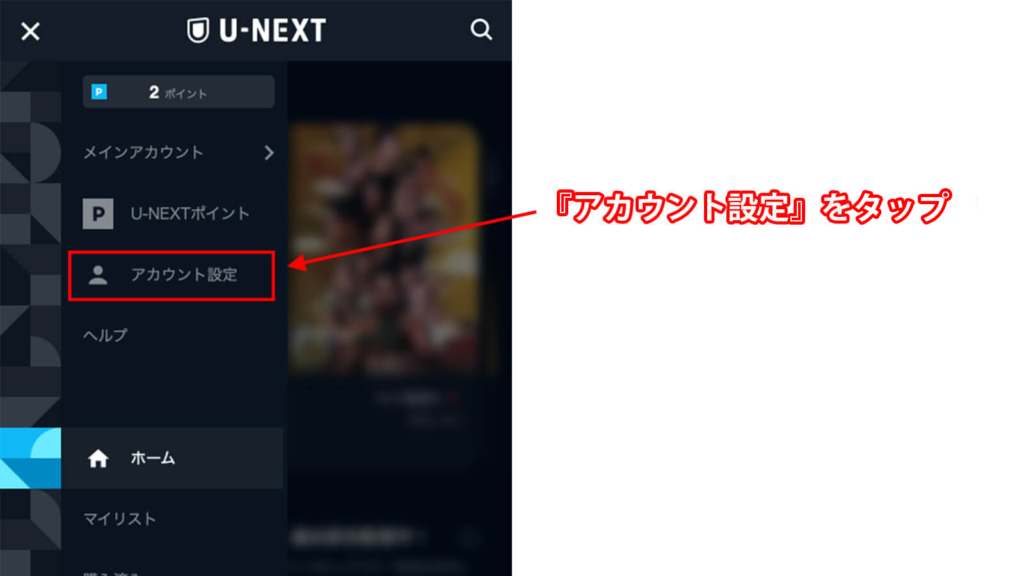
クリックすると拡大できます。
ファミリーアカウント編集ページにいくと、ファミリーアカウント一覧のなかにある『ファミリーアカウント編集』をタップしてください。
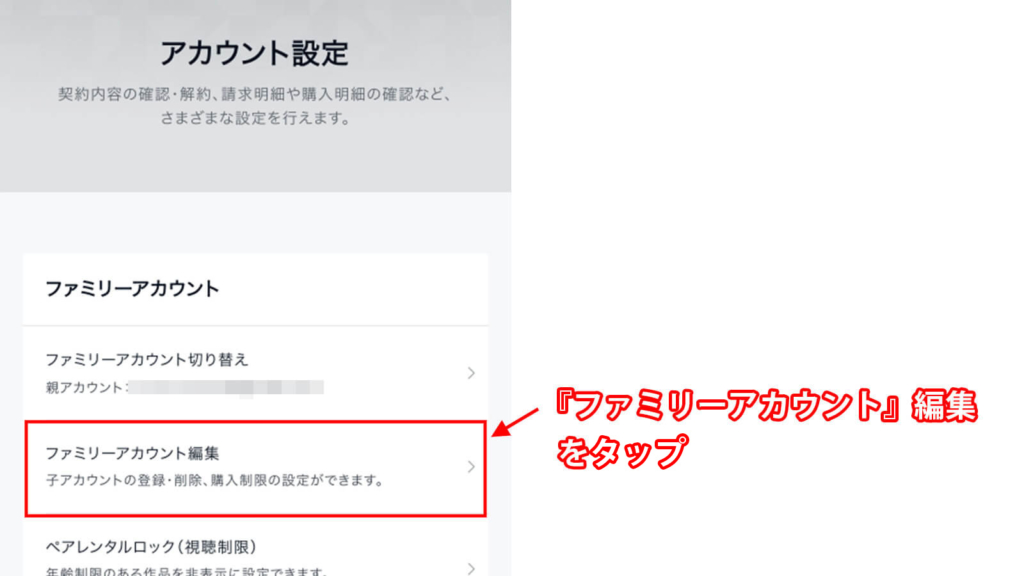
クリックすると拡大できます。
ファミリーアカウント編集ページにいくと、ファミリーアカウント一覧のなかにある『作成』ボタンをタップしてください。
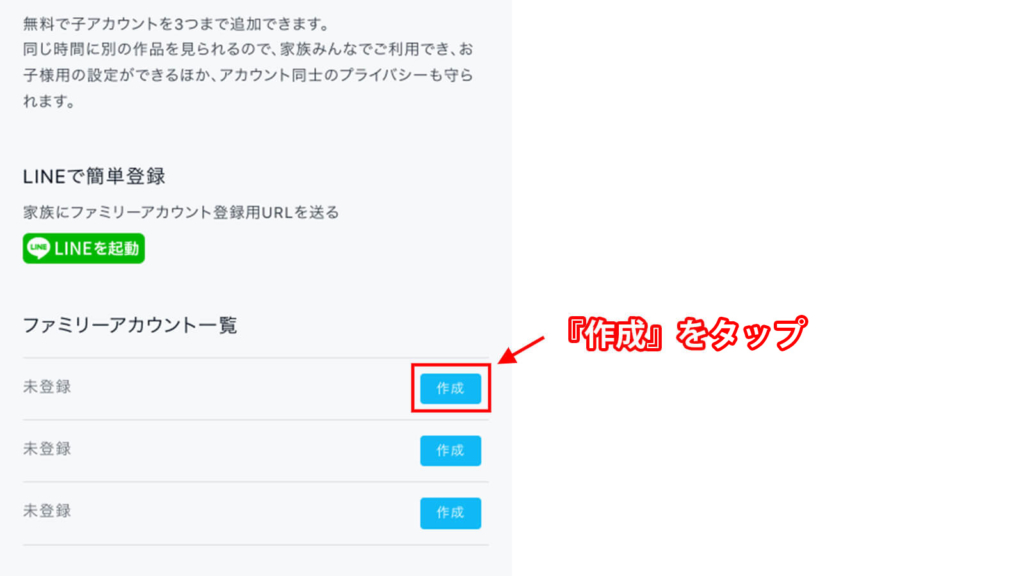
クリックすると拡大できます。
新しく作成するファミリーアカウントの『メールアドレス』と『パスワード』情報を入力してください。
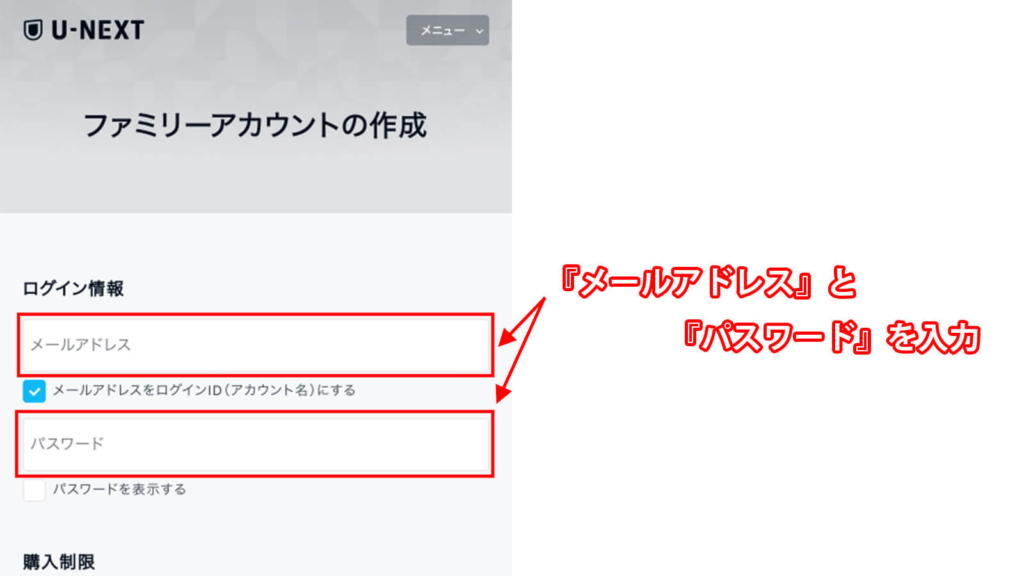
クリックすると拡大できます。
新しく作成するアカウントの購入制限をチェックしてください。
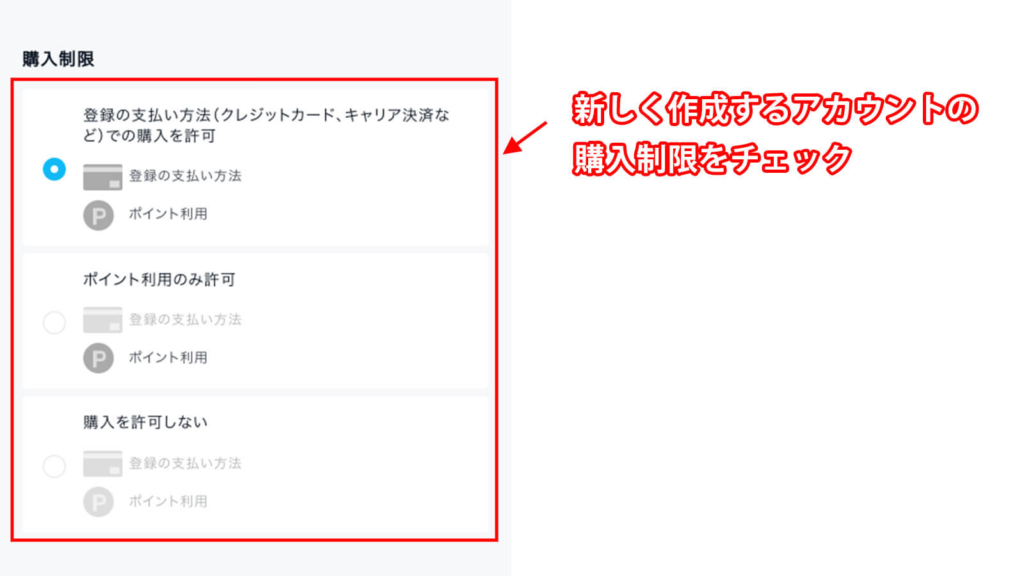
クリックすると拡大できます。
『設定』をタップしてください。
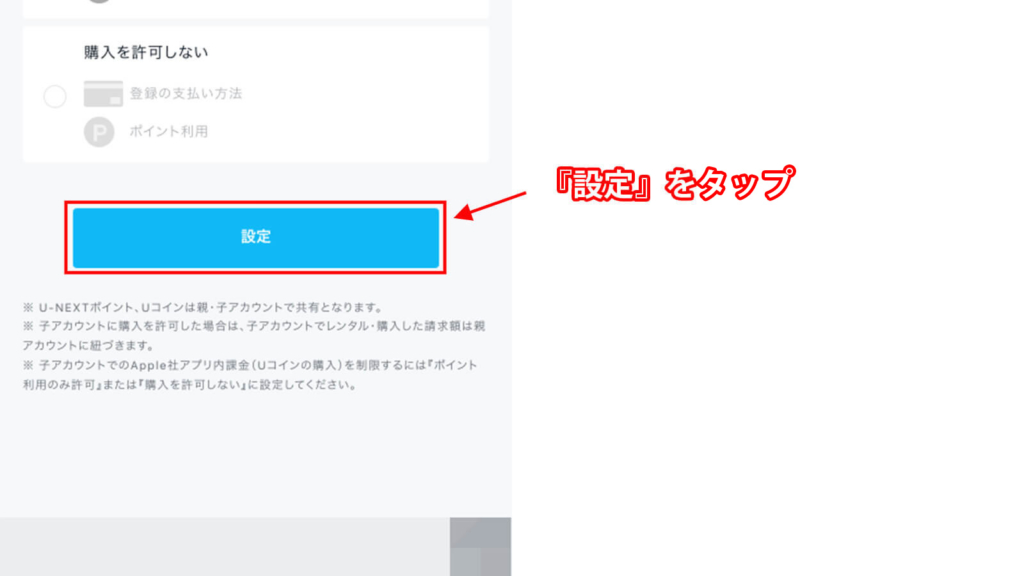
クリックすると拡大できます。
これでファミリーアカウントの作成は完了です。
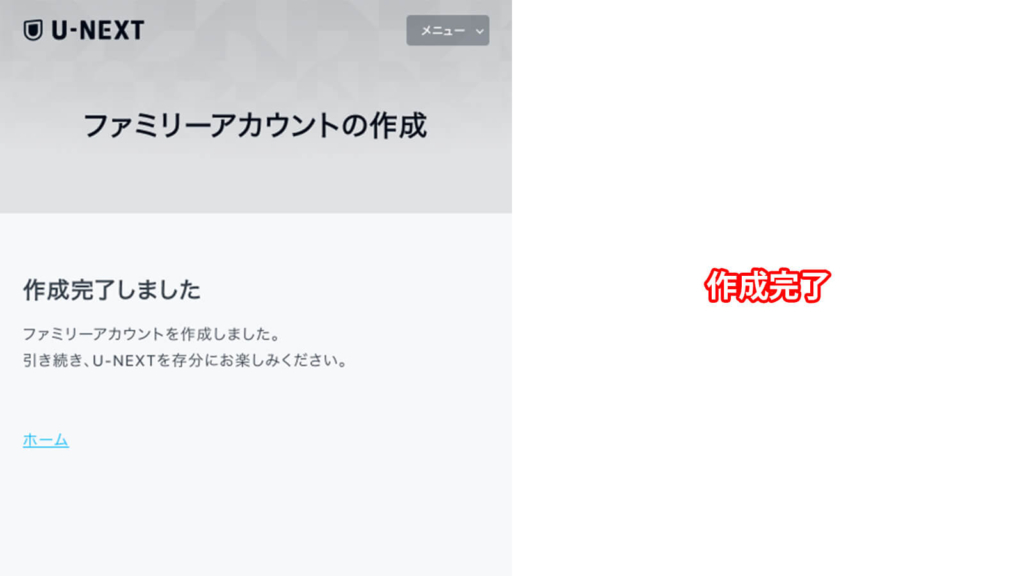
クリックすると拡大できます。
まとめ
今回はU-NEXTのファミリーアカウントの作成方法についてパソコン・スマホの両方を画像付きで詳しく解説してきました。
U-NEXTのファミリーアカウントをしっかり活用すれば、かなりコスパよくサービスを使えると思うので活用してみてくださいね。
本ページの情報は2021年12月21日時点のものです。最新の配信状況はU-NEXTサイトにてご確認ください。


海外の動画サイトに違法アップロードされている動画を利用して観るのはオススメしません。
非公式で無断アップロードされているサイトを利用するのは、一見メリットの方がありそうですが、危険リスクが多くデメリットの方が多い為です。
違法サイトには動画を観るまでに非常に多く広告が出てきて怪しいポップアップ広告をクリックさせようとしたり、いつの間にかPCやスマホにウィルスが入ってしまったりといった危険リスクがあります。また個人情報が抜き取られる場合もあります。
無駄な危険リスクを背負わず、公式動画配信サービスを利用するのが安全です。
本サイト(ムビコム)で紹介している動画配信サービスは全て公式動画配信サービスです。